| | | Bước Khởi đầu làm Game RPG |  |
| | | Tác giả | Thông điệp |
|---|
Admin
Admin


Tổng số bài gửi : 1745
Age : 32
Nơi ở : Thế giới phẳng
Sở thích : Develop
Biệt danh : Mr.Won
Registration date : 20/02/2008
 |  Tiêu đề: Bước Khởi đầu làm Game RPG Tiêu đề: Bước Khởi đầu làm Game RPG  Sun Mar 16, 2008 5:24 pm Sun Mar 16, 2008 5:24 pm | |
| Bài 1:Làm quen với RPG Maker XP
Đầu tiên bạn có thể download RPG Maker XP tại đây. http://files.myopera.com/tinh_mgv/files/RMX.rar Với những bước cài đặt khá đơn giản.Bạn chỉ cần cài đặt engine và bộ tài nguyên (RTP) là có thể bắt tay vào việc ngay!. Với một giao diện khá đơn giản và dễ hiểu,dễ gần,RPG Maker XP có thể giúp bạn làm một game RPG từ đơn giản đến phong phú,phức tạp ứng dụng công nghệ đồ hoạ 2D,khá phổ biến đối với các game RPG.Nào chúng ta cùng bắt đầu!.  Một giao diện lớn và tóm tắt đơn giản của RPG Maker XP
Trước tiên,bạn nhìn lên thanh công cụ của RPG Maker XP.Nhấn nút File rồi chọn New Project như sau: 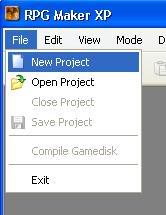 Chương trình sẽ tự động mở một pop-up cho bạn điền các thông tin về game,tất nhiên sau này bạn có thể chỉnh sửa lại nó.  Trong đó: +Trong mục Folder Name,bạn có thể chỉnh sửa thông tin tập thư mục chứa game của bạn.Ở đây bạn có thể tuỳ ý đặt tên. +Trong mục Game Title,bạn có thể đặt tên cho project sắp tới này của bạn,sau này bạn cũng có thể chỉnh sửa lại nó. +Trong mục Location ,đây là địa chỉ thư mục của bạn trong máy tính để có thể tìm lại. Sau đó,bạn chọn nút OK và hoàn tất các thủ tục đầu tiên của project!. Khi đó,RPG Maker XP sẽ xuất hiện màn hình như sau: 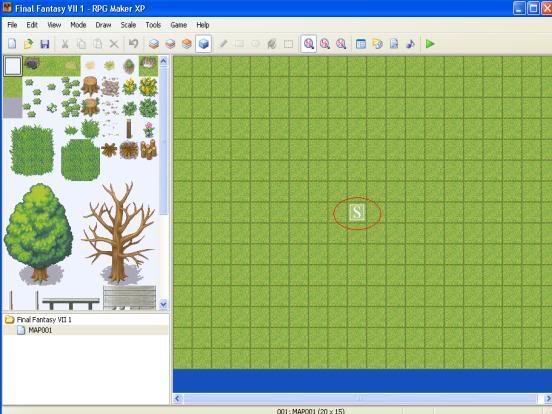 Trong ô mục phía bên tay trái ở trên,bạn sẽ nhận thấy một cuộn những hình ảnh cây cối,cầu cống,đất,nước,cỏ,v..v... mục này gọi là Tileset
Hỏi:Tileset nghĩa là gì?
Đáp:Tileset là một dạng của của địa hình được phân bố và sắp xếp
sẵn trong một bức hình tele dài.Trong một tileset có chứa các object
đặc trưng riêng của từng vùng (như làng,núi,biển,v..v..) và bạn có thể
từ đó xây dựng một bản đồ (map) một cách dễ dàng Giao diện cũng đơn giản và khá giống Paint.Chúng ta sẽ học cách xây dựng một map ở bài sau. Nhìn xuống dưới mục Tileset , bạn sẽ thấy một mục cuộn,trong đó có một thư mục giống như Folder gọi là Directory hoặc là thư mục mẹ,trong đó có chứa map.Và map đầu tiên (default) của RPG Maker XP cho tạm gọi là map001. Tại đây,bạn có thể chỉnh sửa một map,tạo thêm một map mới hoặc thay đổi cách sắp xếp lại các map trong các thư mục chứa. *Chỉnh sửa lại một map
 Kích chuột phải vào một map cố định,bạn chọn Map Properties +Trong mục Name bạn có thể đặt tạm tên cho map đó để dễ nhớ,lần sau quay lại có thể vào đúng map đó để chỉnh sửa.Lưu ý là trong một số script về Menu của game thì Name cũng đóng một phần rất quan trọng.Mục này sẽ giới thiệu ở những bài sau. +Trong mục Tileset,như đã nói ở trên,bạn mở nút cuộn và chọn cho map đó một tileset thích hợp để bắt đầu tạo map. +Trong mục Width và Height bạn có thể đặt cho map một kích cỡ thích hợp với Width là số ô bề ngang và Height là số ô bề dọc +Trong mục Auto-Change BGM , bạn có thể đặt cho map một bài nhạc thích hợp khi nhân vật di chuyển vào hoặc đang ở trong map đó. +Trong mục Auto-Change BGS , cũng giống như Auto-Change BGM, bạn có thể đặt cho map các âm thanh phụ cho thêm phần sinh động như tiếng người cười nói,tiếng sấm chớp hay tiếng chim hót,v..v.. +Nhìn sang bên phải bạn sẽ nhận thấy mục Encounter trong đó là một bảng đề Troop.Bạn đã từng biết những game RPG như Final Fantasy chẳng hạn,khi di chuyển trên một map nhất định bạn sẽ phải chiến đấu với quái vật vào một lúc nào đó trong map (gọi là encounter).Mục này giúp bạn thực hiện điều đó trong game.Kích đúp vào bảng Troop,bạn chọn một nhóm quái vật đặc trưng map đó để nó có thể xuất hiện. +Ở dưới,trong mục Step Average, đây là khả năng đụng độ với quái vật của Hero trong map được tính theo số phần trăm (%).Default chuẩn là 30%.Bạn có thể chỉnh sửa nó tuỳ ý thích. Xong xuối,bạn nhận phím OK để hoàn tất. Vậy là khi đó bạn đã có những điều kiện riêng cho map đầu tiên của mình. 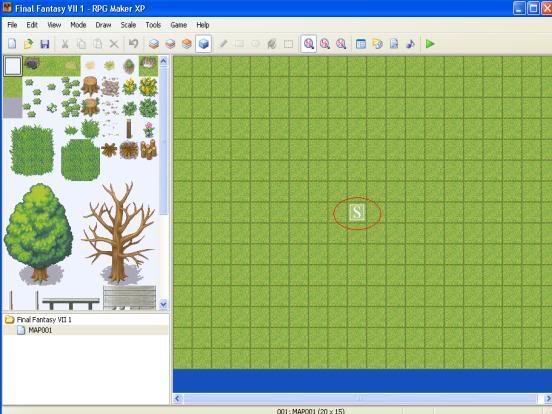 Quay trở lại giao diện này,bạn sẽ nhận thấy trong bảng lớn nhất bên phải bảng Tileset và Directory Map,chính là nơi để bạn thể hiện tài năng design map của mình.Map được chia thành nhiều ô gọi là những ô Event.Trong đó bạn sẽ dễ dàng nhận thấy có một ô ghi chữ S ,là viết tắt của Starting Position.Đó là vị trí mà Hero sẽ đứng đầu tiên của game,tức là khi vào game,hero sẽ đứng tại vị trí (default) đó. Vậy là game của bạn tạm thời đã có thể test thử rồi!.Bạn nhấn phím F12,hoặc nhấn nút Test Play trên thanh công cụ.  Giống như các game RPG khác,bạn sử dụng 4 phím di chuyển và các phím Z,X hoặc X,C để nhấn nút đồng ý,không đồng ý hoặc mở Menu của game. Còn đây là demo thử nghiệm cho bài học hôm nay!
Được sửa bởi Admin ngày Wed Mar 19, 2008 7:59 pm; sửa lần 1. | |
|   | | Admin
Admin


Tổng số bài gửi : 1745
Age : 32
Nơi ở : Thế giới phẳng
Sở thích : Develop
Biệt danh : Mr.Won
Registration date : 20/02/2008
 |  Tiêu đề: Re: Bước Khởi đầu làm Game RPG Tiêu đề: Re: Bước Khởi đầu làm Game RPG  Sun Mar 16, 2008 5:24 pm Sun Mar 16, 2008 5:24 pm | |
| BÀI 2: XÂY DỰNG MỘT MAP ĐƠN GIẢN
[/b] Để phục vụ cho tính lôgíc của game,nên RPG Maker XP hỗ trợ tới 3 lớp khung cảnh,có thể chèn lấp các object trong tileset lên nhau.Xây dựng map cũng là một việc quan trọng không thể thiếu.Vì mang tính khá trừu tượng,nên mình sẽ ví dụ với object là cây. Trước tiên,nhìn lên thanh công cụ,bạn sẽ thấy các tầng chèn (layer) của RPG Maker XP:  RMXP hỗ trợ 3 layer để bạn có thể tự do chèn các object này vào object khác thật đơn giản. Trước khi bắt tay vào design map,chúng ta cần biết thêm một ví dụ:
- Layer 1(thấp nhất):thường dùng để vẽ sàn nhà,nền đất hay cỏ, cát , v...v...(phím nóng F5)
- Layer 2(Trung bình):thường dùng để vẽ những object lớn đặt chèn lên
nền gỗ hay sân đá, v..v.. như một chiếc bàn lớn (phím nóng F6)
- Layer 3(cao nhất):thường dùng để vẽ những object con đặt chèn lên
nền trong lòng những object lớn như cái cốc đặt lên trên cái bàn(phím
nóng F7)
Bước 1:Như đã nói ở trên,trước tiên là xây dựng nền đất,nhìn lên thanh công cụ,chọn Layer 1. Quay sang khung Tileset bên trái,bạn kích chuột vào nền cỏ (tile),rồi chọn nút  để "đổ mực" toàn bộ khoanh vùng (giống như Paint vậy). Bước 2:Chú ý,để xây dựng một object trên nền cỏ (vd như cây),chúng ta cần chọn layer 2 trên thanh công cụ.Nếu không,khi đặt object,sẽ bị như sau: Khi đã chọn Layer 2,bạn quay sang khung tileset.Nếu object chỉ giới hạn khoanh vùng 1 ô,bạn có thể kích chuột vào ô chứa object đó,rồi vẽ vào trong map.Trong trường hợp object chiếm khoanh vùng rộng hơn (2 ô trở lên),giống như ta kéo thả các shortcut trên desktop vậy,khoanh chuột quanh vùng object đó,rồi vẽ vào map. Bước 3:Chọn Layer 3 trên thanh công cụ hoặc nhấn phím F7,bạn sẽ thấy khi này map sẽ trở nên tối để bạn phân biệt các object ở từng layer khác nhau.Cũng tương tự như ở Layer 2,bạn kích chuột hoặc kéo thả object để vẽ vào map. Vậy là bạn đã có thể tạm hoàn thành một map nhỏ. 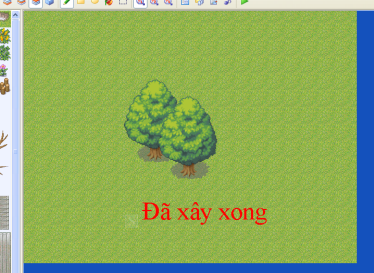 Sau này,khi đạt đến trình độ nâng cao,không chỉ nên làm một map đơn giản,bạn cũng cần xây dựng một map thật sống động và hợp tính lôgíc.Ngoài ra, bạn có thể tham khảo thêm cách xây dựng một map thật phong phú và hoàn hảo bằng hướng dẫn kỹ tại đây. Nhưng khuyên bạn,hãy đi từ đơn giản đến nâng cao một cách chuẩn mực. | |
|   | | Admin
Admin


Tổng số bài gửi : 1745
Age : 32
Nơi ở : Thế giới phẳng
Sở thích : Develop
Biệt danh : Mr.Won
Registration date : 20/02/2008
 |  Tiêu đề: Re: Bước Khởi đầu làm Game RPG Tiêu đề: Re: Bước Khởi đầu làm Game RPG  Sun Mar 16, 2008 5:25 pm Sun Mar 16, 2008 5:25 pm | |
| Cách Compress một projectKhi đã tạm hoàn thành một game hoặc một demo nào đó,bạn muốn nén nó lại thành một file cài đặt để người khác có thể dễ dàng download hoặc cài đặt cho game hay demo của bạn.Vì vậy chỉ cần vài bước nhỏ là bạn có thể làm một cái setup đơn giản một cách dễ dàng. Bước 1:Nhìn lên thanh công cụ,chọn File.Lúc này sẽ hiện ra một bảng nhỏ,bạn chọn Compress Game Data ... như sau:  Bước 2 Bước 2:Lúc này,RMXP sẽ hiện ra một bảng pop-up như sau: 
- Output Folder:Chọn đường dẫn trong ổ cứng để lưu file setup của game (demo) của bạn.Tạm thời đầu tiên sẽ đặt ở desktop bên ngoài của máy bạn.
- Create Encrypted Archive:Đây là
một ô tích nhỏ, giúp bạn có thể giấu các tài nguyên mở trong game của
bạn vào một file .RGSS . Tất nhiên sẽ nặng hơn nhưng nếu cần bạn vẫn
nên giấu các tài nguyên đó đi để game của mình mang tính cá nhân hơn.
Lúc này,RMXP sẽ tạo file cài đặt cho bạn.Hoàn thành!. | |
|   | | Admin
Admin


Tổng số bài gửi : 1745
Age : 32
Nơi ở : Thế giới phẳng
Sở thích : Develop
Biệt danh : Mr.Won
Registration date : 20/02/2008
 |  Tiêu đề: Re: Bước Khởi đầu làm Game RPG Tiêu đề: Re: Bước Khởi đầu làm Game RPG  Sun Mar 16, 2008 5:26 pm Sun Mar 16, 2008 5:26 pm | |
| Bài 3:Làm quen với Event
Event khá trừu tượng,để làm quen và
thông thạo là vô cùng khó khăn.Tuy nhiên nếu chúng ta đi từng bước một
thì event vẫn chỉ là ... một phần nhỏ.A.Làm quen với Event 1.Khái niệm Event- Event trong tiếng Anh có nghĩa là sự kiện.Đối với RPG Maker XP,Event là các hoạt động,hoạt cảnh,hay động,v..v.. nắm vai trò quan trọng trong việc điều chỉnh tiết tấu của game đi song song với cơ sở dữ liệu (database) sẽ học trong các bài sau. 2.Công dụng - Như đã nói ở trên,Event nắm vai trò vô cùng quan trọng trong RPG Maker XP,Event điều chỉnh nhịp độ,tiết tấu,cốt truyện,hiện tượng,sự vật,di chuyển, v... v ... B.Thực hành với Event
1.Tạo dựng một event Quay trở lại với màn hình chính của RPG Maker XP.Nhìn lên thanh biểu tượng,nhấn vào ô hình vuông nằm cạnh layer 3 như sau:  Đây gọi là Event Layer,là tầng layer để cho bạn tuỳ ý đặt cho mình một event nào đó trong map mà không đụng chạm tới tileset.Bạn có thể nhấn phím nóng F8 để mở Event Layer. Lúc này,màn hình map sẽ có dạng cơ bản như sau:  Bạn thấy rõ ràng rằng màn hình map đang được chia thành nhiều ô trông khá rõ.Chọn một ô bất kỳ,bạn chọn New Event ... hoặc kích đúp chuột vào ô đó. Lúc này,RPG Maker XP sẽ hiện ra một bảng lớn như sau: 
2.Các lệnh sửa đổi event+ Name:Đổi tên cho event để dễ nhớ Trên thanh công cụ của Event bạn sẽ thấy các ô New Event Page (Tạo thêm một mảng event kép trong event này), Copy Event Page (Copy một mảng của event này thành một mảng event khác) , Paste Event Page (Chép đè một mảng event đã copy) , Delete Event Page (xoá mảng event) , Clear Event Page (làm trắng event) + Nhìn xuống dưới bên trái,mục Graphic để bạn chỉnh graphic cho event.Ví dụ như một cái xoong,một người,v..v.. mặc định là không có gì(thường là event chạy tự nhiên) + Mục Autonomous Movement giúp bạn điều chỉnh cách di chuyển của Event trong môi trường tự do (Tự chạy). Trong đó:
- Type:Kiểu di chuyển.4 kiểu: Fixed (đứng yên) , Random (tự do) , Approach (theo luật) , Custom (tự bạn điều chỉnh cách di chuyển)
- Speed:Tốc độ di chuyển của event (trong trường hợp event có di chuyển) với tốc độ từ 1 (nhỏ nhất) đến 6 (lớn nhất)
- Freg(Frequency):Nhịp độ di chuyển.Cái này giúp bạn điều chỉnh nhịp độ sau mỗi lần di chuyển của event
+Nhìn xuống dưới,trong mục Option có 5 mục đánh dấu tick.Đó là các mục:
- Move Animation:Khi di chuyển,Event sẽ thực hiện những animation theo di chuyển
- Stop Animation:Không sử dụng Animation di chuyển khi đang di chuyển
- Direction Fix:Nên kết hợp với Move Animation, giúp cho khi event dừng lại thì cũng dừng lại cả việc thể hiện animation di chuyển
- Còn 2 mục Through và Always on Top tạm thời chúng ta chưa cần dùng đến
+Bên phải mục Option là mục Trigger.Là cách để kích hoạt sự hoạt động của Event này
- Action Button:Chỉ kích hoạt khi bạn đến gần và nhấn nút C
- Player Touch:Chỉ kích hoạt khi người chơi chạm vào
- Event Touch:Chỉ kích hoạt khi chính Event này chạm vào người chơi
- Autorun:Khi bạn vừa vào map,event sẽ được kích hoạt ngay
- Parrallel Process:Khi hoạt động khi có một switch thay thế (sẽ học sau)
Vậy là tạm thời chúng ta đã hiểu sơ qua về Event.Các lệnh của Event sẽ được học dần dần trong các bài sau. | |
|   | | Admin
Admin


Tổng số bài gửi : 1745
Age : 32
Nơi ở : Thế giới phẳng
Sở thích : Develop
Biệt danh : Mr.Won
Registration date : 20/02/2008
 |  Tiêu đề: Re: Bước Khởi đầu làm Game RPG Tiêu đề: Re: Bước Khởi đầu làm Game RPG  Sun Mar 16, 2008 5:26 pm Sun Mar 16, 2008 5:26 pm | |
| Chương 2:Các lệnh Event
Bài 4:Làm quen với Text Box
Text Box chiếm một vị trí đông đảo hầu hết trong các game có thể loại
RPG lớn như Final Fantasy , Golden Sun , Silver Bullet . v... v...
Chúng ta cùng tìm hiểu về Text Box trong bài hôm nay A.Làm quen với Text Box 1.Khái niệm và công dụng -Là một hộp thoại nhỏ , trong suốt hoặc không , thể hiện lời thoại của từng nhân vật,hay một lời dẫn truyện -Đúng như cái tên , Text Box thể hiện chữ viết hoặc số trong lòng nó 2.Cách gọi Text Box (gọi lệnh event) -Quay lại bảng Event của RPG Maker XP , ta sẽ thấy một bảng to nhất nằm bên phải bảng Event gọi là List of Event Commands  Có 2 cách để nhập một đoạn ký tự. Cách 1: Ở dòng lệnh đầu tiên (@  kích chuột phải,chọn Batch Text Entry ( hoặc Ctrl + N ),bạn sẽ thấy xuất hiện bảng nhập Text như sau:  -Bạn nhập một dòng ký tự bất kỳ (tuỳ bạn),ví dụ mình nhập "Move here" , thì vào game sẽ có dạng thế này:  Cách 2 Cách 2: Kích chuột phải vào (@  , chọn Insert ... ,sau đó ,RPG Maker XP sẽ hiện lên một bảng cùng một đống ... lệnh,bạn chọn lệnh đầu tiên là Show Text ... -Chương trình sẽ cho ra một Text Box tương tự và kết quả cũng tương tự. B.Các lệnh mở rộng của Text Box-Cũng giống như cách mở một Text Box như ở cách 2 trên , ta chọn Insert , rồi RPG Maker XP sẽ hiện ra 1 bảng đầy rẫy những lệnh. 1.Show Choices-Lệnh đầu tiên chúng ta sẽ học về Text Box sẽ là lệnh Show Choice.Đây là lệnh giúp chúng ta có những lựa chọn hay sự chuẩn bị trong các lời thoại,giúp cho game thêm phần sinh động.Thí dụ như A nói:"mày ăn cơm chưa?" thì B có thể nói 2 cách:"Tao chưa ăn" hoặc "Tao ăn roài" chẳng hạn. -Khi chọn lệnh Show Choice, RPG Maker XP sẽ cho một bảng nhỏ như trên.Trong đó có các bảng Choice ở bên trái,sẽ ghi lại những Choice mà bạn sẽ cho vào trong hộp thoại (limit là 4). -Bên phải hộp sẽ là trường hợp khi người chơi nhấn nút Cancel,Có các trường hợp sau: * Disallow:Tắt hộp thoại * Choice 1:Tự động chọn Choice 1 * Choice 2:Tự động chọn Choice 2 * Choice 3:Tự động chọn Choice 3 * Choice 4:Tự động chọn Choice 4 * Branch:Chờ một event khác chạm vào thì tự động Disallow 2.Input Number Dùng trong những trường hợp cần đến việc hiệu chỉnh số liệu.Thường dùng với Variable. Trong mục Digits, bạn chọn số cột số cho việc hiệu chỉnh số liệu. 3.Change Text Option Hiệu chỉnh hiệu ứng của Text Box.
- Position:Vị trí của Text Box (Top:trên cùng ; Middle:giữa ; Bottom:dưới)
- Window:thiết lập box hoặc không (khoanh vùng text box để nhận biết,không thì thường dùng trong những đoạn như kể chuyện)
| |
|   | | Admin
Admin


Tổng số bài gửi : 1745
Age : 32
Nơi ở : Thế giới phẳng
Sở thích : Develop
Biệt danh : Mr.Won
Registration date : 20/02/2008
 |  Tiêu đề: Re: Bước Khởi đầu làm Game RPG Tiêu đề: Re: Bước Khởi đầu làm Game RPG  Sun Mar 16, 2008 5:27 pm Sun Mar 16, 2008 5:27 pm | |
| Các làm cho RPG Maker XP hiển thị tiếng Việt
undefined Tạm thời bỏ cách mảng Event
lại,chúng ta sẽ học cách để Việt hóa RPG Maker XP.Như đã biết,RPG maker
XP hiện nay đang là engine make game RPG phổ biến song song với Game
Maker.Vì vậy việc Việt hóa là vô cùng quan trọng. Việc Việt hóa RPG Maker XP có thể chia gọn lại thành các bước như sau: Bước 1:Trong màn hình ngoài RPG Maker XP: 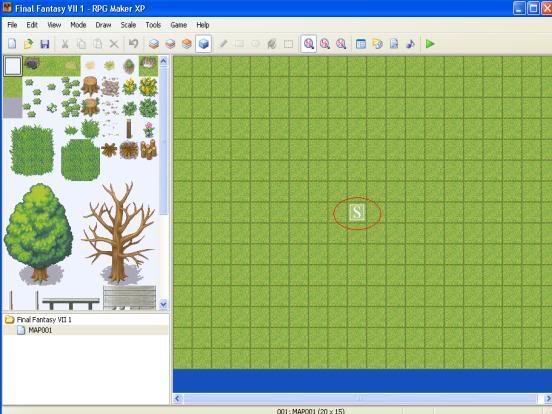 Bạn nhìn lên thanh công cụ và chọn Script Editor hoặc nhấn phím nóng F11. Lúc này RPG Maker XP sẽ hiện ra một bảng lớn toàn chữ là chữ.Với cột bên trái là ô mục phân loại của khu vực Script.Bên phải là nội dung của từng ô mục Script bên trái. Bước 2:Ở ô mục bên trái,bạn kéo chuột xuống , tìm ô mục Script có tên là Main ở dưới cùng.Sau đó dán đoạn mã này vào sau Begin Code: # Fontname $defaultfonttype = $fontface = Font.default_name = $fontname = [".VnArial", ".VnTimes"] $defaultfontsize = $fontsize = Font.default_size = 21 Trong đó,mục: Code: $defaultfonttype = $fontface = Font.default_name = $fontname = [".VnArial", ".VnTimes"] Là mục Script tùy chọn Font chữ cho RPG Maker XP.Tất nhiên là Font chữ đã có sẵn trong máy của bạn rồi.Lưu ý là mọi Font chữ khi edit phải có đầu ".Vn" mới được công nhận và hiển thị tiếng Việt trong game.Với Font bên trái (".VnArial") là Font chữ trong game, bên phải (".VnTimes") là trong Menu game. mục: Code: $defaultfontsize = $fontsize = Font.default_size = 21 Đây là cỡ font.Nhưng hãy chú ý Integer nhé.Kẻo vào game chữ to đùng khỏi nhìn.  Sau khi xong công việc trên,mục Main của bạn sẽ có dạng thế này: #================================================= ============================= Code: # ** Main #------------------------------------------------------------------------------ # After defining each class, actual processing begins here. #============================================================================== begin # Fontname $defaultfonttype = $fontface = Font.default_name = $fontname = [".VnArial", ".VnTimes"] $defaultfontsize = $fontsize = Font.default_size = 21 # Prepare for transition Graphics.freeze # Make scene object (title screen) $scene = Scene_Title.new # Call main method as long as $scene is effective while $scene != nil $scene.main end # Fade out Graphics.transition(20) rescue Errno::ENOENT # Supplement Errno::ENOENT exception # If unable to open file, display message and end filename = $!.message.sub("No such file or directory - ", "") print("Unable to find file #{filename}.") end Copy thẳng vô main thay toàn bộ luôn ta :-P Giờ thì đã có thể hiển thị tiếng Việt rùi đó!.  Lưu ý:trong khi đang edit text,bạn cần sử dụng kiểu gõ TCVN3.Với Vietkey thì có thể chỉnh sửa như thế này:  Khi gõ vô,nó ra mấy ký tự lèng phèng gì đó,nhưng yên tâm,khi vô game nó sẽ hiện ra đúng thôi. Vậy là chúng ta đã Việt hóa được một phần của
RPG Maker XP.Tiếp đây chúng ta sẽ tìm cách để Việt hóa các thông số
"chuẩn" của RPG Maker XP.Hay còn gọi là Cơ Sở dữ liệu(Database). Vẫn trong mục Script Editor,bạn sẽ có những thay đổi sau: *Ở ô mục Scene_Title, dòng thứ 37,38 và 39 Code: s1 = "New Game" s2 = "Continue" s3 = "Shutdown" Ở đây bạn có thể thay đổi các phần trong script và nằm trong mẫu "xxx"(New game là Phần chơi mới chẳng hạn) *Ở ô mục Scene_menu, dòng 23,24 và 25 Code: s4 = "Status" s5 = "Save" s6 = "End Game" *ở Window_Playtime,dòng thứ 36 Code: self.contents.draw_text(4, 0,  , 32, "Play Time") * Window_Steps, dòng thứ 22: Code: self.contents.draw_text(4, 0,  , 32, "Step Count") * Window_Base, dòng thứ 143, 175, 204: Code: self.contents.draw_text(x, y, 32, 32, "Lv") Code: ext = "[Normal]" Code: self.contents.draw_text(x, y, 24, 32, "E") "LV" đổi thành "cấp độ",[Normal] thành "Thường" , "E" thành "Điểm KN" * Window_Status, dòng 38, 39, 44 Code: self.contents.draw_text(320, 48, 80, 32, "EXP") self.contents.draw_text(320, 80, 80, 32, "NEXT") Code: self.contents.draw_text(320, 160, 96, 32, "equipment") * Scene_Save, dòng 12: Code: super("Which file would you like to save to?") Đổi thành "Chọn chỗ mở lại trò chơi" * Scene_Load, dòng 28: Code: super("Which file would you like to load?") * Window_SaveFile, dòng 46: Code: name = "File#{@file_index + 1}" Sửa File# thành Tệp# * Scene_End, dòng 13, 14, 15: Code: s1 = "To Title" s2 = "Shutdown" s3 = "Cancel" * Window_ShopCommand, dòng 16: Code: @commands = ["Buy", "Sell", "Exit"] Vậy là xong phần Việt hoá! | |
|   | | Admin
Admin


Tổng số bài gửi : 1745
Age : 32
Nơi ở : Thế giới phẳng
Sở thích : Develop
Biệt danh : Mr.Won
Registration date : 20/02/2008
 |  Tiêu đề: Re: Bước Khởi đầu làm Game RPG Tiêu đề: Re: Bước Khởi đầu làm Game RPG  Sun Mar 16, 2008 5:28 pm Sun Mar 16, 2008 5:28 pm | |
| Bài 6:Các hiệu ứng đối với map
Trong các thể loại game RPG lớn hiện nay,các hiệu ứng của map đối với
người chơi là vô cùng quan trọng.Nó ảnh hưởng lớn tới gameplay,cốt
truyện, graphic, v.. v...Cũng là một đặc sắc của công nghệ design game
RPG.Vì vậy,hôm nay chúng ta sẽ tìm hiểu kỹ hơn về nó với RPG Maker XP. A.Change Screen Color Tone 1.Công dụng-Thay đổi ánh sáng và màu sắc ánh sáng của map trong thời gian cố định -Không thay đổi khi quay trở lại map -Có thể chèn thêm các hiệu ứng khác 2.Cách thực hiện Trong bảng Event,gọi bảng lệnh Command của Event ra.Ở tập thứ 2,chọn nút Change Screen Color Tone.  Sau đó,chương trình sẽ hiện ra một bảng Setting nhỏ như sau:  Hướng dẫn thực hiện các tông màu:
- Red:Tông màu trong cùng bên trái,sắc tố đỏ
- Green:Tông màu thứ 2 bên phải,sắc tố xanh
- Blue:Tông màu thứ 3 bên phải sắc tố da trời
- Gray:Tông màu cuối cùng sắc tố đen
Ngoài ra còn thêm mục Time để bạn nhập thời gian cho màn hình (Screen) thay đổi toàn bộ tông màu với 10 frames tương ứng với 1 giây.Như hình trên (VD) của tôi thì khi vào game,màn hình sẽ chuyển toàn bộ thành tông màu mới trong vòng 10 giây.Và khi vào game sẽ có dạng như sau:  B.Screen Flash 1.Công dụng B.Screen Flash 1.Công dụng-Hiển thị ánh chớp gây ấn tượng cho người chơi,ảnh hưởng tới nhiều yếu tố của game 2.Cách thực hiện-Cũng tương tự gần giống như Change Screen Color Tone,Screen Flash cũng thực hiện với nhiều tông màu.Tuy nhiên ở đây không có tông màu Gray và chỉ cho thực hiện 1 màu duy nhất pha trộn giữa 3 tông màu.  Với phần Time,cũng tương tự vậy,giúp bạn chỉnh thời gian loé sáng (Flash) trong game.Tuỳ vào nhịp độ của game. C.Một số lệnh khác1. Scroll Map:Cho map di động theo chủ ý 2. Change Map Settings:Thay đổi Panorama (khung cảnh sau),Fog (hiệu ứng sương mù) và Battleback(khung cảnh chiến đấu) 3. Change Fog Color Tone:Thay đổi tông màu của hiệu ứng sương mù 4. Change Fog Opacity:Chỉnh độ dày đặc của Fog 5. Screen Shake iễn tả hiệu ứng động đất | |
|   | | Admin
Admin


Tổng số bài gửi : 1745
Age : 32
Nơi ở : Thế giới phẳng
Sở thích : Develop
Biệt danh : Mr.Won
Registration date : 20/02/2008
 |  Tiêu đề: Re: Bước Khởi đầu làm Game RPG Tiêu đề: Re: Bước Khởi đầu làm Game RPG  Sun Mar 16, 2008 5:28 pm Sun Mar 16, 2008 5:28 pm | |
| Phụ mục:Các lệnh khoá trong bảng Message
Trong mọi trường hợp của RPG Maker XP,thì yếu tố lệnh khoá trong
bảng Message là khá quan trọng.Sau đây là một số lệnh khoá trong bảng
Message mà bạn nên biết để thay đổi tốc độ trò chuyện cũng như chèn
hình vào trong bảng Message mà bạn cần sử dụng nhiều nhất!.
Trích dẫn nội dung:
\$ : hiện số tiền mà bạn có
\c[n] : chữ sẽ hiện mầu , với n từ 0 đến 19
\s[n] : tốc độ hiện lên chữ , n=1 tốc độ nhanh nhất , n=20 tốc độ chậm nhất .
Các ký tự đặc biệt :
$A : kiếm
$B : khiên
$C : vòng tròn lục tinh
$D : mặt trời
$E : mặt trăng
$F : sao thuỷ
$G : sao kim
$H : trái đất
$I : sao hoả
$J : sao mộc
$K : sao thổ
$L : sao thiên vương
$M : sao hải vương
$N : sao diêm vương
$O : Mục Dương
$P : Kim Ngưu
$Q : Song Tử
$R : Cự Giải
$S : Sư Tử
$T : Xử Nử
$U : Thiên Xứng
$V : Thiên Yết
$W : Xạ Thủ
$X : Ma Kiệt
$Y : Thuỷ Bình
$Z : Song Ngư
$a : mặt cười
$b : mặt bình thường
$c : mặt giận dữ
$d : ngọt ngào 1
$e : ngọt ngào 2
$f : con pích ( chưa tô )
$g : con cơ ( chưa tô )
$h : con dô ( chưa tô )
$i : con nhép ( chưa tô )
$j : con pích ( đã tô )
$k : con cơ ( đã tô )
$l : con dô ( đã tô )
$m : con nhép ( đã tô )
$n : xương xọ
$o : chữ thập
$p : mặt trời
$q : mặt trăng
$r : Dot
$s : mũi tên lên
$t : mũi tên phải
$u : mũi tên xuống
$v : mũi tên trái
$w : mũi tên hướng đông bắc
$x : mũi tên hướng đông nam
$y : mũi tên hướng tây nam
$z : mũi tên hướng tây bắc
Nguồn: makegamevn
Được sửa bởi Admin ngày Sun Mar 16, 2008 5:34 pm; sửa lần 1. | |
|   | | Admin
Admin


Tổng số bài gửi : 1745
Age : 32
Nơi ở : Thế giới phẳng
Sở thích : Develop
Biệt danh : Mr.Won
Registration date : 20/02/2008
 |  Tiêu đề: Re: Bước Khởi đầu làm Game RPG Tiêu đề: Re: Bước Khởi đầu làm Game RPG  Sun Mar 16, 2008 5:29 pm Sun Mar 16, 2008 5:29 pm | |
| Bài 7:Một ví dụ về Variable
Vì Variable là một khái niệm vô cùng trừu tượng và bạn cần óc tưởng
tượng cao mới có thể tự học.Tuy nhiên,những ai chưa biết có thể tham
khảo một ví dụ dưới đây để có thể hiểu được cấu trúc,hoạt động của một
Variable trong RPG Maker XP.
-Bước đầu tiên trong việc tạo một hệ thống thời tiết theo ý muốn là tạo
một map. Tôi tin là hầu hết các bạn đều là nhà lập trình game RPG vì
thế các bạn đã có một số map tự tạo thuận tiện để thử công việc này.
Giờ tạo một event (bạn biết cái ô màu hồng nhỏ, hay xanh hay một ô màu
nào khác không? (ND: nhấn F7, nhấp đôi vào một ô trên map)
-Hãy chắc rằng màu của hình đại diện cho event là trong suốt (transparent) và chắc rằng kiểu event là parallel process. Parallel process
nghĩa là loại event chỉ làm việc của nó mà thôi trong khi những cái
khác hoặc là không hoặc là đang chạy. Nói cách khác nó sẽ không ngưng
hành động để hoàn thành công việc mà bạn đã phân định cho nó.
-Giờ khi bạn đã có event này rồi, đặt vào một ảnh hưởng thời tiết không
thay đổi. Đối với bài này thì sẽ là mưa. Nhấp đôi vào lệnh Set Weather Effect
(Call Weather event) với việc chọn Rain. Kế tiếp đặt độ sáng cho khung
cảnh bằng việc đưa lệnh Set Screen Tone vào để làm cho nó có vể giống
như là một ngày tồi tệ. Một ít màu xanh da trời (blue) sẽ hoàn tất công
việc thú vị này. Ở đây một vài thử nghiệm cũng là xứng đáng.
-Tiếp đến tạo một Parallel process event khác. Bên trong event ta sẽ đặt vào hai điều: lệnh Play Sound Effect và lệnh Wait. Ta sẽ chọn sound effect là Rain1
và wait time là 24 (là 2,4 giây). Event này bây giờ sẽ cho ta một âm
thanh cố định của tiếng mưa rơi trong khi nhân vật của chúng ta trên
bản đồ.
Tuy nhiên vẫn còn thiếu một số thứ. Vâng, đây là lúc để
Variable tăng cường mọi thứ lên. Thật nhàm chán nếu như một cơn mưa
không có thay đổi nào về lượng mưa, hoặc một vài ánh chớp và tiếng sấm
ngẫu nhiên nào đó. Cũng khá dễ để bạn có thể đưa một ít hiện thực vào
trong game.
-Bạn muốn một game RPG đích thực. Vậy cố mà gặm nốt phần khó khăn dưới đây và hãy cùng làm cái variable mất nết này!   
Trong cái Parallet process event đầu tiên mà bạn đã tạo ra (bắt đầu từ
dưới các lệnh mà bạn tạo ra theo cách hướng dẫn trên) tạo một lệnh khác
gọi là Change Variable (nó ở ngay dưới lệnh Change Switch, tiện nhỉ).
Giờ một hộp thoại “rùng rợn” sẽ bung ra. Trước hết, tát vào… mặt nó và
cho biết ở đây ai là chủ he he… Kế tiếp, đánh dấu lựa chọn One ở trên
đầu (trong khung Choose Variable) và chắc rằng đặt tên cho nó là Rain
(nhấp vô dấu “…”). Số thứ tự của variable là không quan trọng, chừng
nào số đó không sử dụng cho một variable switch khác.
- Ở vùng kế tiếp (operation) chọn Set. Điều này sẽ nói với nó rằng đặt variable ở một số nào đó. Sau đó chọn Rand
ở vùng tiếp theo (how much) và chắc là giới hạn của số là từ 0 đến
1000. Giờ bạn xong rồi đó, nhấn OK thôi. Thấy chưa? Cũng không quá khó
mà! Bây giờ, bạn đã có một variable không ngớt phát sinh ra một số từ 0
đến 1000 rồi. (Kiến nghị, bạn nên cho từ 0 đến 10 thui để mau thấy kết
quả)
Tiếp theo ta sẽ nói event làm gì với những con số này. Tạo một lệnh mới gọi là Fork Condition
(Fork Option), đánh dấu nút Variable, chọn Rain, phần Constant gõ vào
10, ô dưới chọn Equal, OK. Rồi, chúng ta vừa nói với cái PC là “NẾU số
phát sinh ngẫu nhiên (nhớ không? Từ 0 đến 1000 đó) MÀ BẰNG 10”. Rồi giờ
đến “THÌ” đây, cho bất cứ lệnh nào bạn muốn thực hiện vào khoảng giữa
câu lệnh Fork Condition và dòng Exception, (khoảng dưới cho đến dòng
End thì đưa vào lệnh nào mà ko thoả điều kiện trên, nếu không có thì để
trống thế thui). Trong trường hợp này chúng ta sẽ đưa vào các lệnh sau:
Screen Flash (để màu trắng, ô thời gian để 5, bỏ lựa chọn Wait until flash stop (Wait until done)), Wait (gõ vào 5) và Play Sound Effect
(chọn Thunder9). Xong gòi đó, bây giờ lâu lâu lại loé lên ánh chớp, nửa
giây sau thì nghe thấy tiếng sấm, y boong ngoài đời nhé. | |
|   | | Admin
Admin


Tổng số bài gửi : 1745
Age : 32
Nơi ở : Thế giới phẳng
Sở thích : Develop
Biệt danh : Mr.Won
Registration date : 20/02/2008
 |  Tiêu đề: Re: Bước Khởi đầu làm Game RPG Tiêu đề: Re: Bước Khởi đầu làm Game RPG  Sun Mar 16, 2008 5:29 pm Sun Mar 16, 2008 5:29 pm | |
| Bài 8:Local Switch
Switch là
một lệnh cơ bản có thể nói là cực kỳ quan trọng và không thể thiếu
trong game RPG đi song song với Variables.Vậy,Local Switch là gì?!.Hôm
nay chúng ta sẽ hiểu thông qua khái niệm và ví dụ.
1.Khái niệm Khá trừu tượng,tuy nhiên chúng ta có thể hiểu qua như sau:
- Switch
giúp chúng ta thay đổi một event từ trang 1 sang trang 2,từ event này
sang event kia mà tránh không lặp lại khi quay trở lại như End Event Processing
- Switch cũng là một dạng hoạt động gần giống với Variables
2.Ví dụ minh hoạ Khi bạn tạo một Switch, điều trước tiên bạn phải tạo một trang thứ hai cho event của bạn. Mở một event, và nhìn lên trên bảng điều khiển event. Bạn có thể thấy một nút có đề New Event. Nhấn lên đó để thêm vào một trang mới cho event này. Giờ bắt đầu bằng việc tạo một đoạn đối thoại giữa Chủ nhà nghỉ và Nhân vật. Sau một vài câu nói, cho chủ nhà nghỉ nhào vô bụp nhân vật của bạn. Xin chú ý bước tiếp theo đây bởi vì ở đây có một mánh nhỏ. Nhấp đôi vào dòng mới để tạo một phần mới cho event này. Ở bảng 1 bạn sẽ thấy một nút đề là: Change Switch. Một hộp thoại nhỏ sẽ bung ra khi bạn nhấn lên đó. Bạn nên thấy một nút nhỏ có kí hiệu “…”, nhấn lên đó, một hộp khác lại bung ra, bạn sẽ thấy một danh sách của 20 switch. Chọn cái nào bạn thích rồi đặt tên cho nó là Inn Keeper. Ở ví dụ này tôi chọn cái thứ 3. Xong nhấn OK. Giờ nhấn vào trang thứ hai mà bạn đã tạo ra lúc đầu (chỗ đề số 1, 2 đó). Ở phía trên bên tay trái bạn có thể thấy cái gì đó đề là Event Condition. Có hai hộp mà bạn có thể chọn cho Switch. Đánh dấu một cái và bạn lại thấy một nút nhỏ với dấu “…”, nhấn vào và chọn Inn Keeper. Rồi đó, cho vào một đoạn đối thoại sau khi "chiến nhau" với lão.
Page 1
Trích dẫn nội dung:
<>Text: Hero- Hi. Ya got a room for me?
<>Text: InnKeeper- Yeah I got a room for ya. But you don't get it unless
you beat me!
<>Text: Hero- Ok Lets go!
<>BatleProc: Norm, Slimex2
<>Text: You're pretty good kid. You got me!
<>Switch mgmnt: [0003:Innkeeper] turn ON
| Page 2 Trích dẫn nội dung: <>Text: Well I guess I gotta let you stay here now. <>... | |
|   | | Sponsored content
 |  Tiêu đề: Re: Bước Khởi đầu làm Game RPG Tiêu đề: Re: Bước Khởi đầu làm Game RPG  | |
| |
|   | | | | Bước Khởi đầu làm Game RPG |  |
|
| Trang 1 trong tổng số 1 trang | |
Similar topics |  |
|
| | Permissions in this forum: | Bạn không có quyền trả lời bài viết
| |
| |
| |
